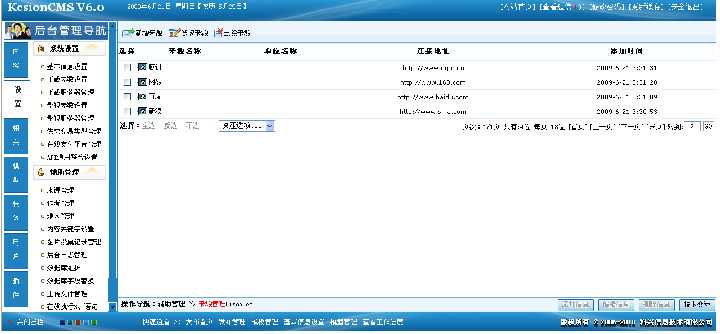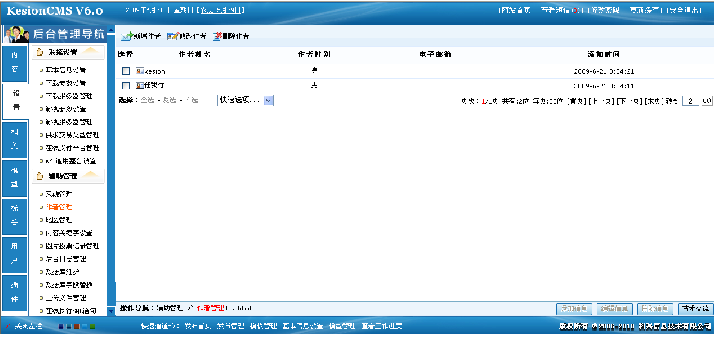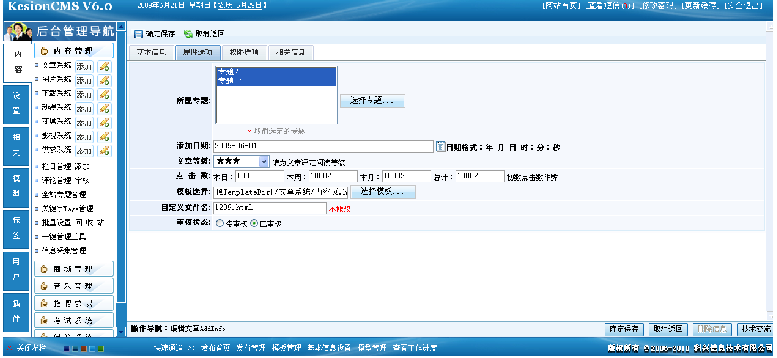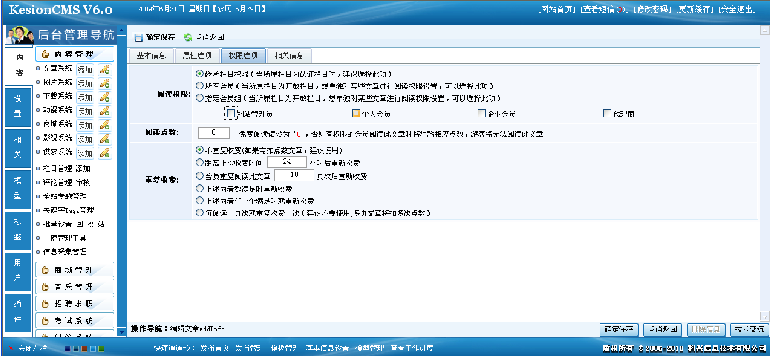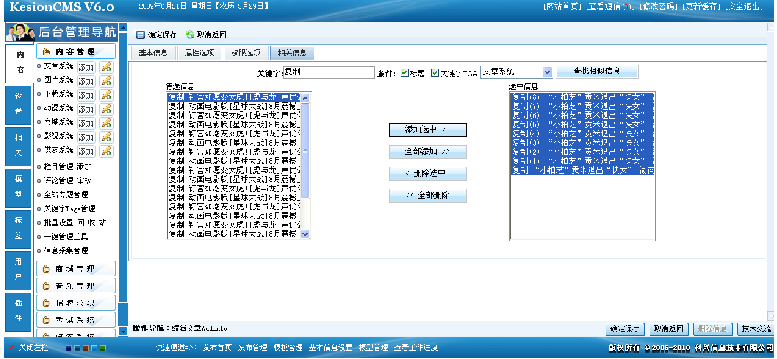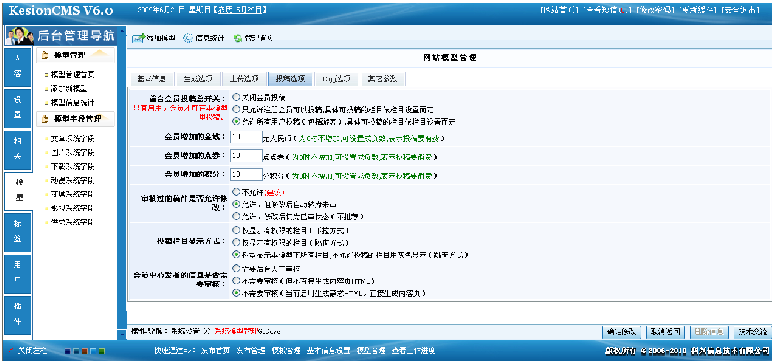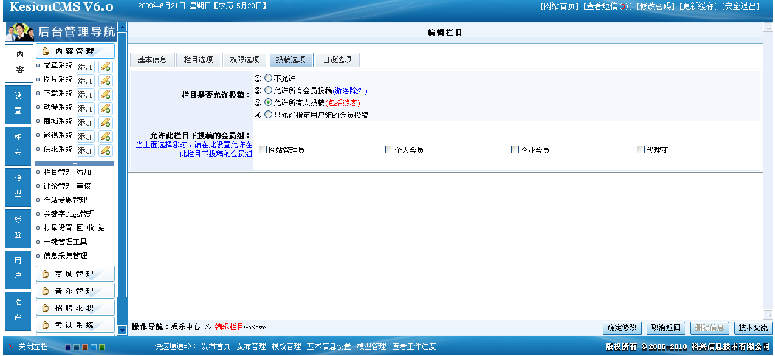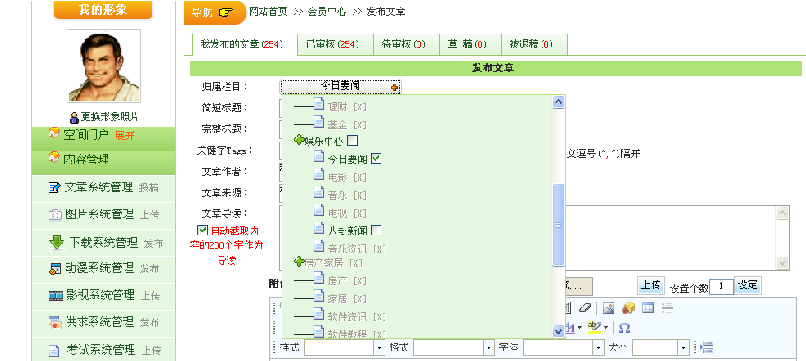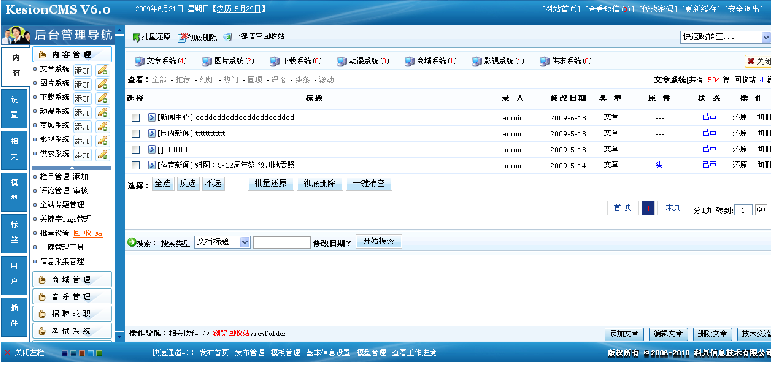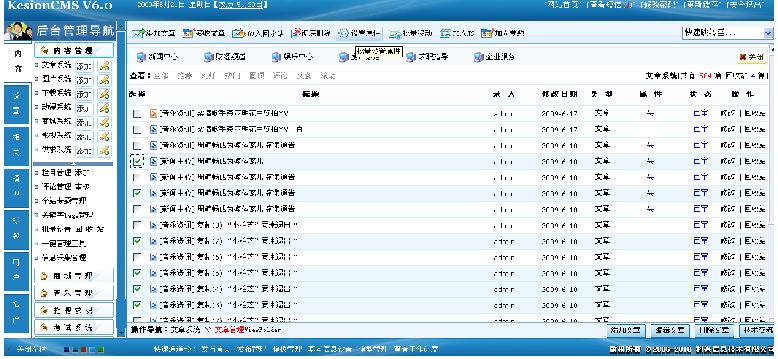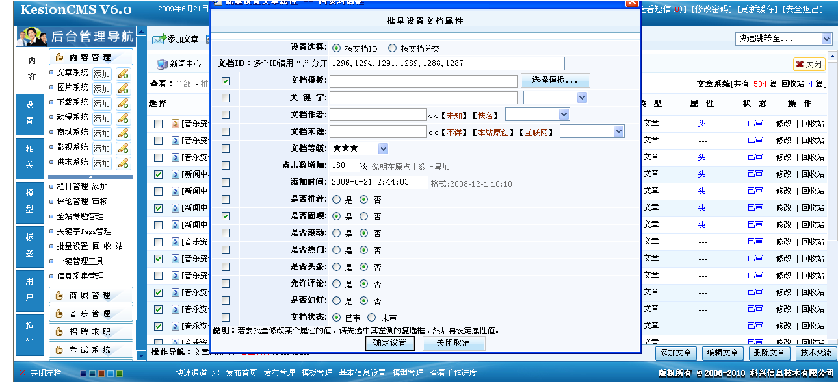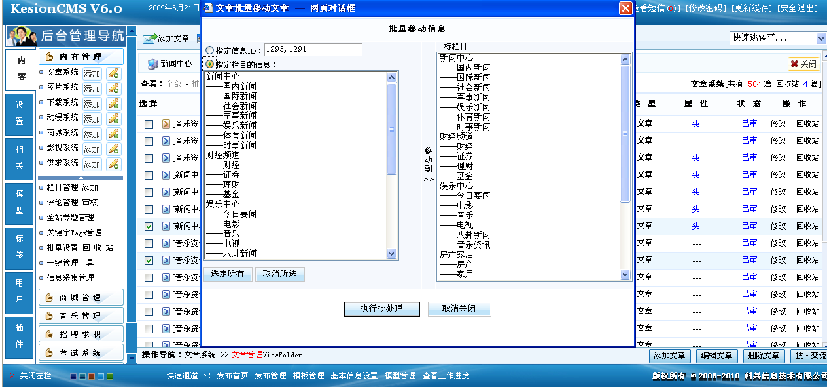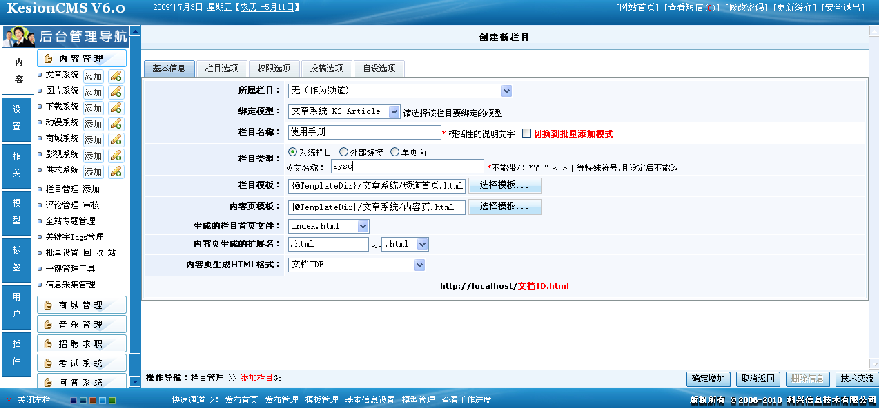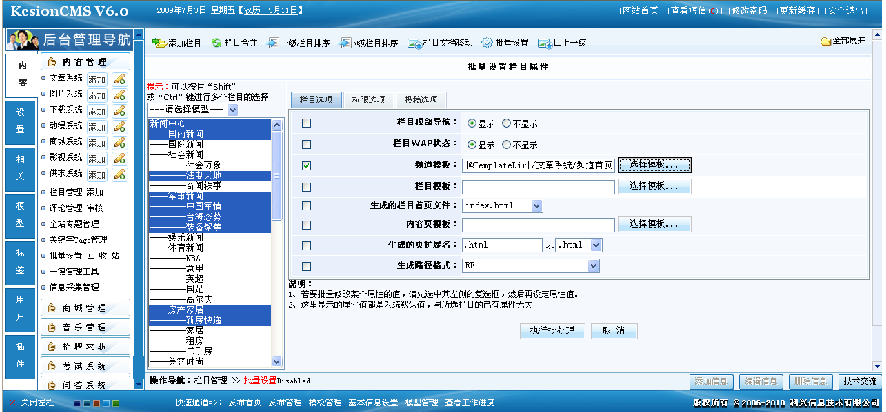KesionCMS-文章签收,模板绑定
导航:返回上一页
文章来源管理[ ]
点击设置—辅助管理—来源管理,我们可以预先设置信息来源;
作者管理[ ]
点击设置—辅助管理—作者管理,新增作者,我们可以预先设置好作者,添加时就不用再手动输入,直接在下拉列表中选择这样可以提高工作效率;
属性选项[ ]
- 所属专题:即这篇文章归属于哪个专题,一篇文章可以同时归属多个专题,也可以不属任何专题;
- 添加日期:系统默认的是文章添加的当天时间,有时为了特殊原因,也可以点击后面的日历进行更改;
- 文章等级:用来评定文章的等级;
点击数:用于查看文章被访问的次数或作弊用;
- 模板选择:这边我还想再说一下,kesioncms系统的模板优点,支持每篇文章都绑定不同的模板,就是可以在这这进行绑定,默认的是统一绑定的文章内容页,如果这篇文章需要有一个单独的页面,只需点击绑定模板,选择这篇文章要绑定的模板即可。
- 自定义文件名:对这篇文章进行自定义一个名称,一旦设定保存文章后不得更改;
- 审核状态:即这篇文章是否已经通过审核;
权限选项[ ]
我们可对文章分配阅读权限,比如文章要计费,哪些会员组才能游览,只需对允许浏览的会员组复选框打上勾;
相关信息[ ]
相关信息可按标题关键字或我们添加文章时设置的关键字Tags,在条件中输入相关信息关键字,查找,待选信息选中后添加选中的到右边选中信息,那么我们利用相关文章标签调用时就会调用出这些相关信息;
签收文章[ ]
(其它系统的签收一样的操作流程,本教程以文章系统为例)
系统具备文章签收功能,比如网站需要征稿,或是论文站,需要作者提交论文,我们可以在后台进行签收,那么我们在添加栏目时可以设置这个栏目允许投稿,还可以设置哪些会员组允许投稿;
投稿前的设置,首先我们要把这个模型设置为允许投稿,比如文章系统,我们要到模型管理—文章系统—修改—投稿选项中设置前台会员是否允许对这个模型下的栏目进行投稿,及投稿的报酬设置,稿件的审核制度
再到文章系统栏目管理,投稿选项中,设置允许投稿的频道,栏目给予分配相应的权限;
设定好允许投稿的频道栏目后,用户在前台就可以进行发表文章投稿了.
在我们的会员中心,内容管理—文章系统管理—投稿,发布文章,然后选择要投稿的栏目,输入稿子标题,内容等;
提交投稿稿件后,如果后台启用的是需要审核,那么管理员就可以在后台签收文章了;
点击签收文章快捷按钮,进入签收文章,可对文章审核,退稿,删除到回收站这些操作;如果稿件比较多也可以点击批量审核,批量退稿按钮;稿件审核后即升级为正文,进入文章管理界面可以查看,而用户也可以在会员中心查看自己提交的某篇稿件状态;
把文章放入回收站[ ]
当我们的文章信息不再具有什么价值时我们可以把它放入回收站或者彻底删除,只需选中这篇文章,然后点击”放入回收站””彻底删除”按钮即可完成操作。
回收站管理中我们也可以很清楚的查看到哪个模型下被放入回收站的信息条数,为了防止误删,系统有还原功能;选中文章,点击还原即可把信息还原到原来的栏目下,彻底删除操作不可逆,一旦执行这个功能,信息就不能再取回来了,还有一键清空回收站功能,即把回收站里的那些信息都清空掉。
设置属性[ ]
批量设置文章属性,选中文章,然后点击“设置属性”按钮
通过这个功能,我们可以快速的对这些文章进行批量设置模板,关键字,作者,来源及文章属性等,还可以按文档ID和按文档分类来批量进行设置,只需把属性前面的复选框打上勾,然后设置好属性,点击“确定设置”保存完成操作;
批量移动[ ]
我们可以通过这个功能,对栏目下的信息进行批量移动,当然也有另外一种移动方式,选中需要移动的文章,按Ctrl C快捷键,然后到目标栏目,按快捷键Ctrl V粘贴;
文章系统模板的绑定[ ]
在添加栏目时我们看到有栏目模板,内容模板,栏目模板默认的会绑定到template目录下的文章系统的频道首页,内容页模板会绑定到文章系统的内容页,如果我们需要更换模板或者系统装在虚拟目录,系统找不到模板时,我们要做的就是绑定模板,点击“选择模板”然后找到要绑定的模板就行了。
另外一个批量绑定模板,比如当我们网站都做好了,在运营中突然想换风格的时候,我们就需要用到批量绑定功能,不可能一个页面一个页面去绑定,所以我们可以点击栏目管理,再点击右边操作窗口的“批量设置”按钮,进入批量,只需选中需要批量执行绑定模板的栏目,然后选中复选框,指向到具体的模板,点击执行批处理即完成任务。